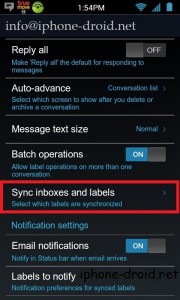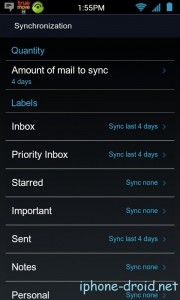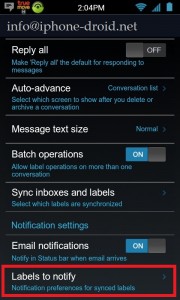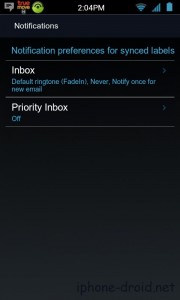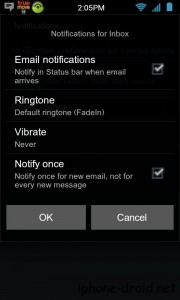ผู้ใช้แอนดรอยด์ทุกคนต้องมีบัญชีอีเมล์ของ Google และมันก็ต้องซิงค์อีเมล์ในระบบตลอดเวลา ทำให้เราต้องเปลืองแบตฯ ในเรื่องนี้เหมือนกันนะ วันนี้จึงเอาเทคนิคในการช่วยประหยัดแบตเล็ก ๆ น้อย ๆ มาฝากครับ
เพียงแค่เราตั้งค่าการซิงค์จดหมายเฉพาะที่สำคัญ ๆ แค่นี้ก็ช่วยประหยัดแบตเตอรี่ในการซิงค์ข้อมูลแล้วครับ ทำอย่างไรมาดูกัน
เลือกป้ายชื่อสำหรับซิงค์
1. บนมือถือแอนดรอยด์เปิด Gmail กดปุ่ม Menu เลือก More แล้วไปที่ Setting >> เลือกบัญชี Gmail ที่ต้องการปรับการตั้งค่า
2. เลือก Sync inboxes and labels
3. จะเจอชื่อหัวข้อสำหรับการซิงค์ ตรงนี้ปรับแต่งได้ตามสบายครับ ขอแนะนำว่า
- ถ้าเราเลือกจำนวนวันล่าสุดที่ต้องการซิงค์น้อยเท่าไหร่จะยิ่งดีครับ
- เลือกเฉพาะบางหัวข้อที่สำคัญจริง ๆ เช่น Inbox
- โฟลเดอร์ที่สร้างขึ้นเองหากไม่สำคัญก็ควรลบทิ้งจะได้ไม่ต้องซิงค์เยอะ เปลืองแบตฯ เปล่า ๆ
*ค่าเริ่มต้นการซิงค์จะถูกปิดทั้งหมด ยกเว้นกล่องขาเข้า
การเลือกหัวข้อในการแจ้งเตือน
ตรงนี้สำคัญมาก สำหรับการประหยัดแบตฯ เพราะหากเราไม่ได้ตั้งค่าอะไรเลย หัวข้อหรือโฟลเดอร์ทั้งหมดที่เลือกซิงค์ไว้จะแจ้งเตือนทั้งหมดเมื่อมีเมล์ใหม่ ๆ เข้ามา
1. บนมือถือแอนดรอยด์เปิด Gmail กดปุ่ม Menu เลือก More แล้วไปที่ Setting >> เลือกบัญชี Gmail ที่ต้องการปรับการตั้งค่า
2. เลือก Labels to notify
3. เลือกป้ายหัวข้อที่ต้องการปรับการตั้งค่า ถ้างงว่าตั้งยังงัยถึงจะประหยัดแบต ขอแนะนำตามนี้
- ติ๊กเลือก Email notifications จะโชว์ที่ Status bar
- Ringtone ไม่ต้องใช้เสียงก็ได้
- Vibrate ไม่ต้องสั่น
- ให้เลือก Notify once จะได้เตือนแค่ครั้งเดียวพอ
หมายเหตุ : คุณสมบัตินี้มีเฉพาะใน Gmail version 2.3.5 นะครับ !
เพียงเท่านี้เพื่อน ๆ ก็จะประหยัดแบตฯ ได้อีกนิดหน่อย ส่วนพวกที่วัน ๆ ไม่ทำอะไร จ้องแต่เปอร์เซ็นต์แบตฯ ทั้งวันนั้นไม่ได้ช่วยอะไรเลยครับ เลิกมองมันสักวันแล้วจะรู้สึกว่าแบตฯ อยู่นานขึ้น (ลองดู) :mrgreen:
ติดตามเรื่องราวดี ๆ แบบนี้กับพวกเรา iPhone-Droid ได้ครับ